Как сделать музыку на айфон
Как сделать музыку на айфон
Как создать рингтон из песни прямо на iPhone

Создание мелодий вызова на iPhone всегда было непростым квестом. Раньше для этого приходилось использовать компьютер, специальные приложения или даже делать джейлбрейк на устройстве.
С выходом iOS 13 многие изменилось, теперь рингтон можно сделать из любимого трека прямо на iPhone.
Спасибо re:Store за полезную информацию.
Как создать рингтон на iPhone

1. Находим и скачиваем любую песню или готовый рингтон в формате *.MP3.
Сейчас можно без проблем скачать практически любой трек в сети, а новые возможности Safari в iOS 13 позволяют скачивать любые типы файлов.
2. Понравившуюся мелодию сохраняем в приложении Файлы. Здесь пригодится еще одна полезная фишка iOS 13.

3. Скачиваем на iPhone приложение GarageBand. Бесплатная программа для создания музыки от Apple поможет в два счета превратить песню в рингтон.

4. Запускаем GarageBand и выбираем шаблон Дорожки – Аудиорекордер.

5. Переключаемся в режим редактирования дорожек.

6. Открываем менеджер объектов.

7. Выбираем скачанную мелодию из приложения Файлы.

8. Перетаскиваем ее на свободную дорожку.
9. Можно по своему усмотрению обрезать мелодию, добавить фильтры, наложить эффекты и даже свести с другой мелодией.

10. Переходим в меню с созданными мелодиями.
11. В контекстном меню мелодии выбираем Поделиться.

12. В окне экспорта выбираем Рингтон.

13. На последнем шаге указываем, в качестве какой мелодии мы хотим использовать трек.
Все! Можно устанавливать свою мелодию на все входящие вызовы или на звонки от избранных абонентов.

Если перейти по пути Настройки – Звуки, тактильные сигналы – Рингтон, увидите все созданные мелодии.
При помощи бокового свайпа можно удалять ненужные.




 (4.29 из 5, оценили: 14)
(4.29 из 5, оценили: 14)
Как создать и установить рингтон на iPhone?
Сегодня наиболее популярным смартфоном является Айфон, в различных его версиях и комплектациях. Каждый день сотни пользователей становятся счастливыми обладателями новых iPhone. Но далеко не все абоненты умеют максимально использовать возможности данного устройства. Одним из вопросов, которым часто интересуются обладатели подобного гаджета, является вопрос о том, как же создать рингтон для iPhone, а также как установить его вместо привычной всем мелодии. Решений данной задачи существует несколько, но наиболее популярной, удобной, а также просто является метод, предусматривающий использование медиацентра iTunes.
Создаем рингтон с помощью iTunes
Программа предоставляется возможность редактирования любой аудиокомпозиции из библиотеки, а также установки её в роли рингтона для Айфона на входящий вызов либо же сообщение. Работать с упомянутой программой на самом деле очень легко. Чтобы сделать рингтон через популярную программу Айтюнс необходимо последовательно выполнять следующие действия:
- Сначала требуется при помощи компьютера либо же ноутбука запустить iTunes.
- Затем нужно выбрать музыкальную композицию из библиотеки программы.


Изменяем расширение звукового файла
- Следующим шагом необходимо сделать клик правой кнопкой мыши по этой же композиции, но уже выбрать пункт под названием «Создать версию форматом ААС». Программа обработает аудиокомпозицию, после чего создаст короткий файл, соответствующий отмеченному фрагменту всей песни. Его можно будет найти возле оригинальной музыкальной композиции на жёстком диске ПК.


Устанавливаем мелодию на Айфон
Следующим шагом будет установка готовой мелодии на телефон. Для этого необходимо:
- Вернуться в программу, в медиатеке которой требуется удалить короткий файл, созданный ранее. При удалении программа предоставит два пути для такого файла, нужно выбрать «Оставить на компьютере».
- Следующим шагом необходимо перейти на Finder/Проводник, где нужно сделать двойное нажатие по музыкальной композиции форматом .m4r.
- Вследствие таких действий трек через телефон добавится в медиатеку программы.
- Затем необходимо подключить Айфон к iTunes, кликнуть по нему в верхнем меню, а потом требуется перейти к пункту «Звуки». После того нужно отметить пункт «Синхронизировать звуки» и нажать на него, вследствие чего композиция окажется на Айфоне.


Если делать всё максимально внимательно, последовательно и четко, установка рингтона через iTunes закончиться успешным финалом. Ничего сложного в этом нет, абоненту понадобятся только начальные навыки и умения эксплуатации мобильного устройства и рассматриваемой программы.
Как создать рингтон для iPhone прямо на самом iPhone
С рингтонами на iPhone всё довольно плохо: песни из проигрывателя на звонок не поставить, сами рингтоны нужно делать на компьютере, да ещё и синхронизировать через ненавистный iTunes. Однако есть один простой способ превратить любую песню из вашей медиатеки в рингтон или звук сообщения прямо на смартфоне.
Для этого нам понадобится трек без DRM, то есть не купленный в iTunes Store, и GarageBand для iOS, который у вас наверняка есть. Ну и конечно, без пары минут свободного времени тоже не обойтись.
Итак, открываем GarageBand и создаём новый проект.
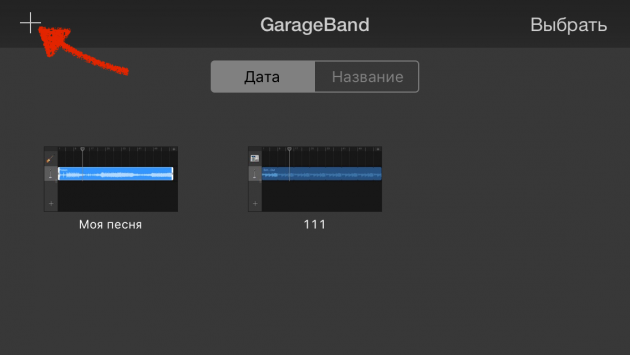
Выбираем любой инструмент, чтобы начать.
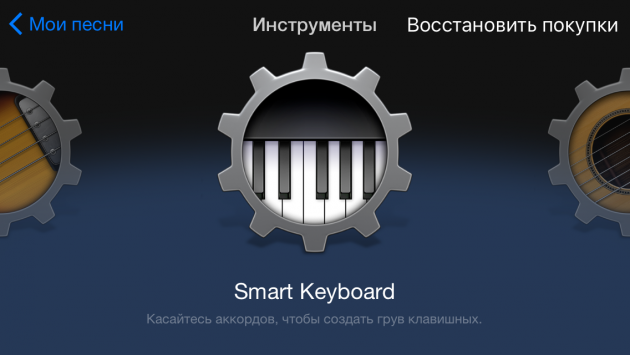
Переключаемся в режим дорожек, нажав соответствующую кнопку.
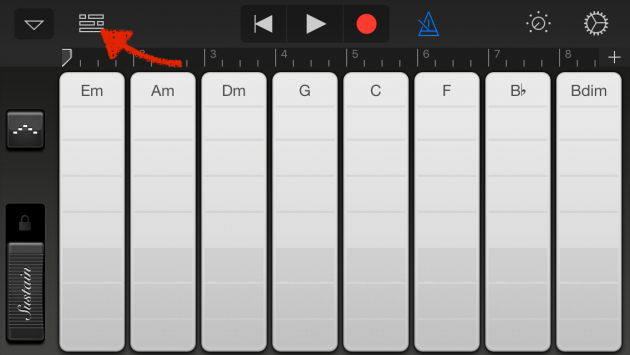
Жмём плюсик в правом верхнем углу и попадаем в меню секций.
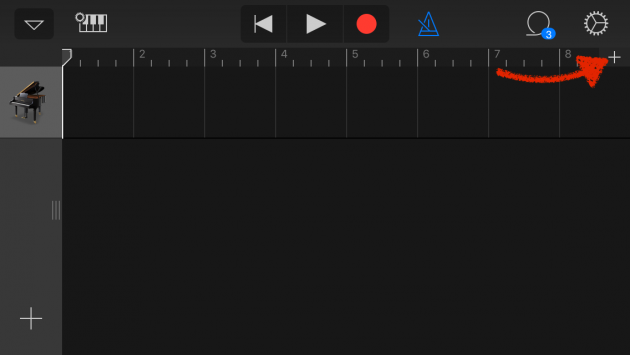
Здесь нам нужно увеличить количество тактов. Открываем опции секции А, нажав на её строку.
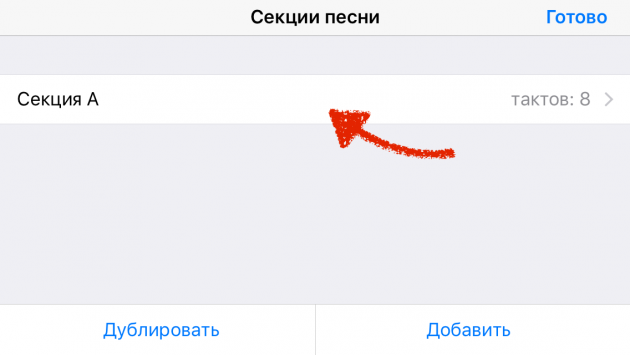
Коснувшись кнопки со стрелками, делаем свайп и доводим число тактов, скажем, до 60. Жмём «Готово».
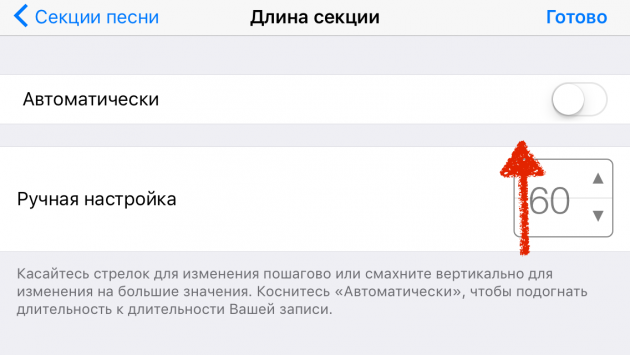
Теперь переходим в меню лупов, нажав на иконку с петлёй.
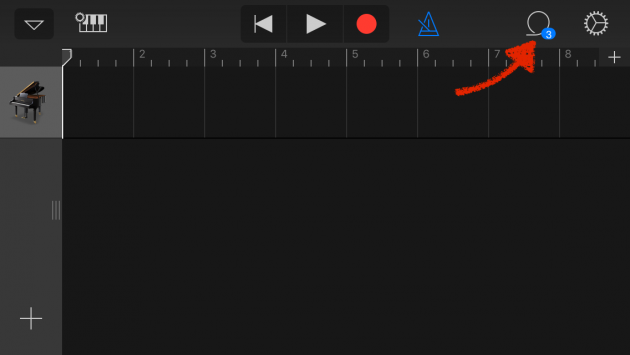
Переключаемся на вкладку «Музыка» и выбираем песню, из которой будем делать рингтон.
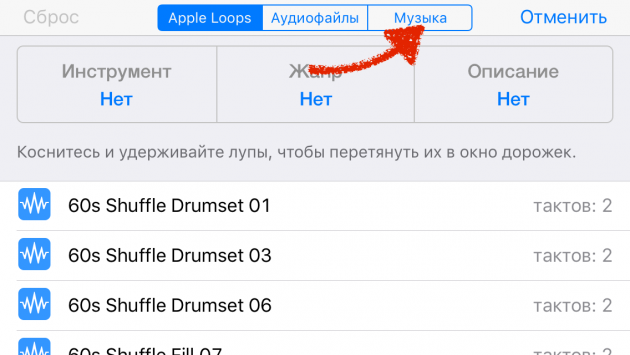
Удерживаем палец на названии и перетаскиваем трек на отдельную дорожку.
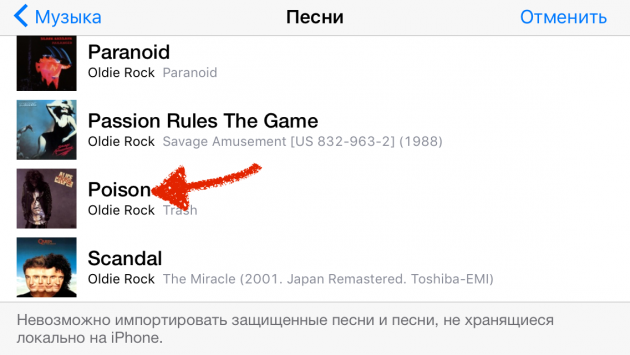
Уменьшая трек с начала и с конца, подстраиваем нужный фрагмент и подвигаем его к нулевой отметке.
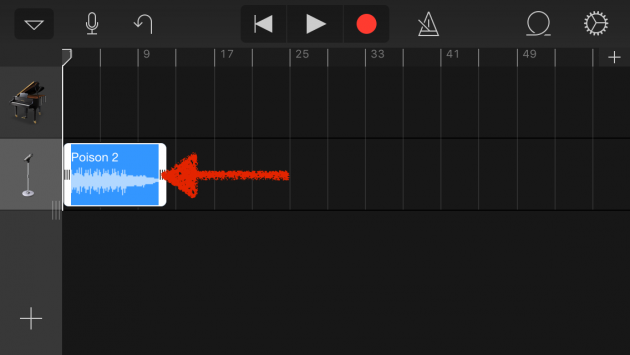
Если фрагмент будет длиннее 30 секунд, GarageBand обрежет его автоматически.
Переходим в «Мои песни» и, удерживая палец на нашем треке, открываем меню «Поделиться».
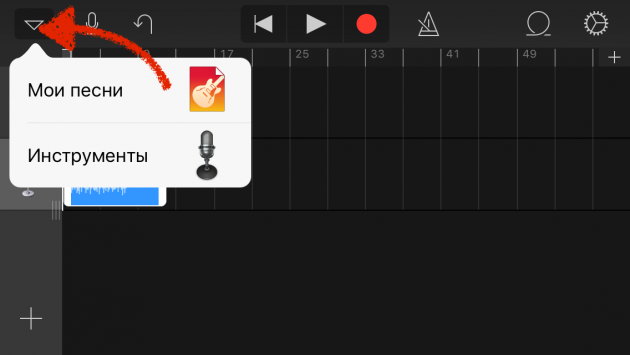
Выбираем вариант «Рингтон», присваиваем ему название и жмём «Экспортировать».
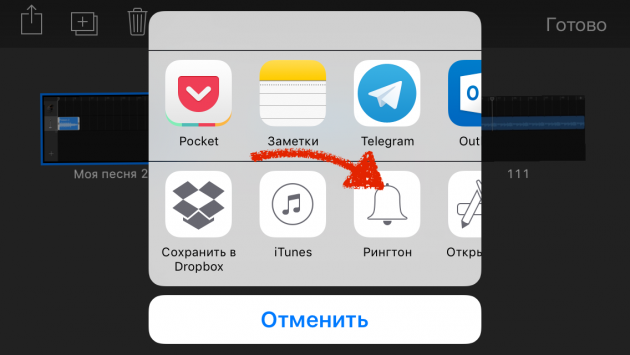
После завершения экспорта рингтон сразу можно установить на звонок, сообщение или присвоить определённому контакту.
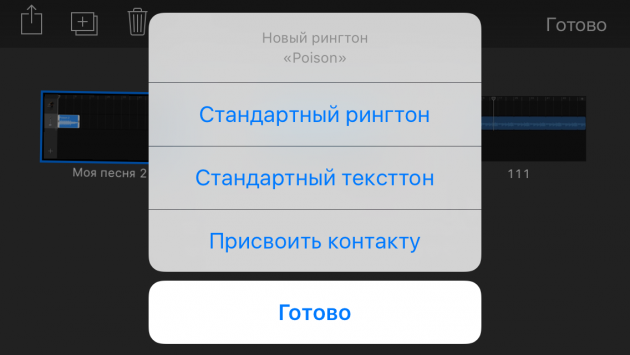
Надеюсь, теперь вы сможете чаще менять рингтоны и в людных местах не будут со всех сторон раздаваться перезвоны стандартного «Вступления».
Источники:
http://www.iphones.ru/iNotes/kak-sozdat-rington-iz-pesni-pryamo-na-iphone-11-22-2019
http://appsgames.ru/poleznoe-ios/kak-sdelat-rington-na-iphone/
http://lifehacker.ru/how-to-make-ringtones-for-iphone/






